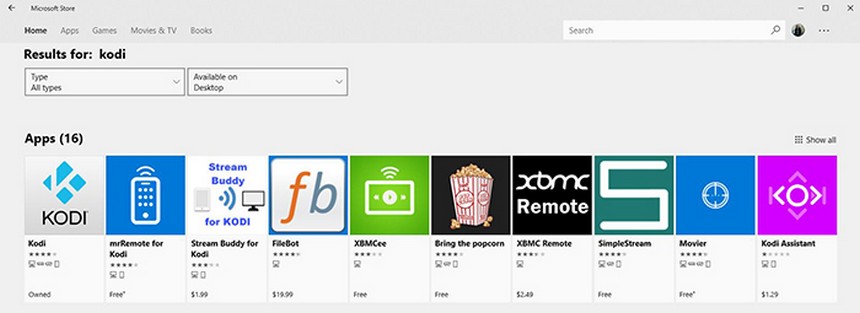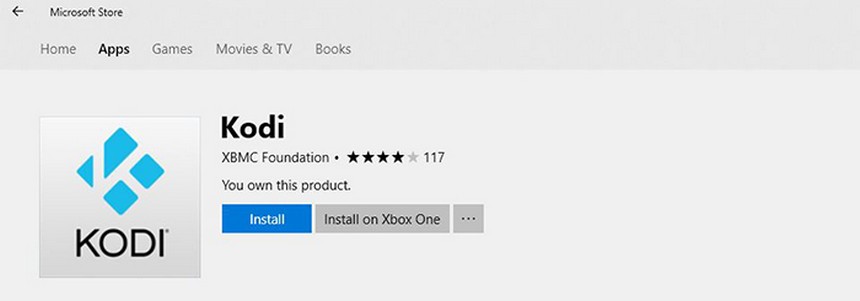Kodi comenzó sus primeros pasos como una aplicación para la primera Xbox llamada XMBC, pero pronto se expandió a otras plataformas, dejando atrás su exclusividad en XBox. Algunas versiones de Kodi dejaron de ser compatibles con Xbox, pero gracias a la versión de 64 bits de Kodi 18 Leia, vuelve a ser posible su instalación en la consola de Microsoft como aplicación nativa. En esta guía vamos a ver cómo instalar Kodi en Xbox sin tener que recurrir al mirroring de pantalla.
Microsoft ha hecho un gran trabajo unificando y centralizando su App Store. Dado que Kodi está disponible tanto en la App Store como en la Xbox Store, existen dos métodos posibles de instalación. En esta guía veremos cómo instalar Kodi por estos métodos, que funcionarán también en la Xbox One S y en la Xbox One X.
Contenidos
Instalación de Kodi en Xbox usando la Xbox App Store
Mediante este método podrás instalar Kodi en Xbox directamente desde la consola, utilizando la Xbox Store. Para hacerlo, sigue estos pasos:
- Enciende la Xbox y sitúate en la pantalla de inicio.
- Accede a la Xbox Store desde el menú.
- Selecciona Buscar y escribe «Kodi».
- Busca el icono de Kodi en la lista con los resultados de búsqueda y ábrelo para acceder a la página de detalles de la aplicación.
- Selecciona Instalar para iniciar la instalación de Kodi. La descarga y la instalación de Kodi comenzará, y recibirás una notificación cuando el proceso termine.
Y esto es todo. Ya podrás acceder a Kodi desde el menú de tu Xbox. Vamos a ver ahora un método alternativo, en caso de que este de problemas en el futuro.
Instalación de Kodi en Xbox desde Windows
Vamos a ver cómo instalar Kodi en una Xbox desde Windows utilizando la Microsoft Store de Windows. Este método de instalación es utilizado en PCs con Windows 10, desde donde podrás instalar Kodi remotamente, por lo que te deberás asegurar de que tienes la Xbox encendida. Para ello, sigue estos pasos:
- Necesitarás un ordenador con Windows 10. En Windows, abre la Microsoft Store haciendo clic en el menú de inicio y escribiendo «Store» en el campo de búsqueda. Pulsa Enter para abrirla.
- En la esquina superior derecha de la Microsoft Store verás que aparece una barra de búsqueda. Utilízala para buscar «Kodi». Pulsa Enter para confirmar la búsqueda.
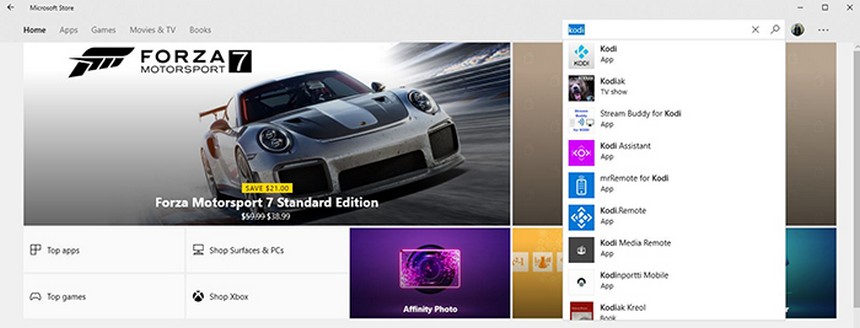
- En la parte izquierda de la pantalla deberías poder ver ahora el icono de Kodi. Haz clic en Kodi para ver los detalles de la aplicación.

- En la pantalla donde se muestran los detalles de Kodi, haz clic en Instalar en Xbox One. Windows intentará entonces conectarse a tu consola para instalar la aplicación.

- Tras unos instantes, Kodi debería comenzar a descargarse. En caso de que ya estés descargando algo, se pondrá en la cola de descargas.
- Tras unos minutos, el proceso terminará y Kodi estará instalado en tu Xbox. Se mostrará una notificación cuando Kodi esté disponible y listo para que lo inicies en la Xbox.
Y esto es todo. Si vas a las sección de aplicaciones de tu Xbox, podrás ver que Kodi está instalado.
Guías adicionales
Ahora que has instalado Kodi en Xbox, es hora de aprender a utilizar Kodi. Si no tienes demasiada experiencia con Kodi, puedes consultar esta guía:
- Guía de Kodi: Guía de definitiva de Kodi
También puedes consultar la siguiente lista con los mejores addons para Kodi.